So zeichnen Sie Lync-Meetings mit hoher Qualität auf
Mit Microsoft Lync können Benutzer Online-Besprechungen, Video- oder Audiogespräche führen, und Sie können eine Lync-Besprechung aufzeichnen, um Video, Audio, Instant Messaging (IM), Bildschirmfreigabe, PowerPoint-Folien, Whiteboard und Abfragen aufzunehmen. Wie können Sie Lync Meeting nicht auf Ihrem Computer aufzeichnen? Entdecken Sie hier die Lösungen, um zu lernen, wie es geht Lync Meeting aufzeichnen mit Leichtigkeit.


Teil 1. Grundlegende Methode zum Aufzeichnen von Lync-Besprechungen mit dem integrierten Rekorder
Die direkte Möglichkeit zum Aufzeichnen von Lync Meeting besteht in der Verwendung des integrierten Erfassungstools. Sie müssen jedoch wissen, dass nur Ihre grundlegenden Aufnahmebedürfnisse erfüllt werden können. Wenn Sie mehr Aufnahme- und Bearbeitungsfunktionen benötigen, wenden Sie sich besser an einen professionellen Bildschirmrekorder. So geht's:
Schritt 1. Klicken Mehr Optionenund dann wählen Starte die Aufnahme.
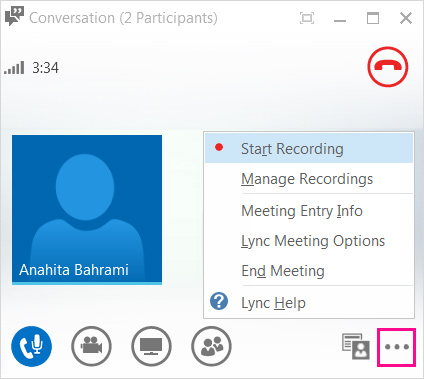
Schritt 2. Suchen Sie die Steuerelemente am unteren Rand des Meetings, um die Aufzeichnung anzuhalten, fortzusetzen oder zu stoppen.

Schritt 3. Wenn Sie fertig sind, klicken Sie auf Höre auf, aufzunehmen und Lync speichert die Aufnahme automatisch im MP4-Format.
Schritt 4. Wählen Sie Aufnahmen verwalten, indem Sie auf klicken Mehr Optionen. Dann können Sie hier alle Aufnahmen sehen. Um es abzuspielen, klicken Sie einfach mit der rechten Maustaste auf die aufgenommene Datei und klicken Sie dann auf Wiedergabe. Sie können den Speicherort der Datei auch durchsuchen, umbenennen, löschen oder kopieren.
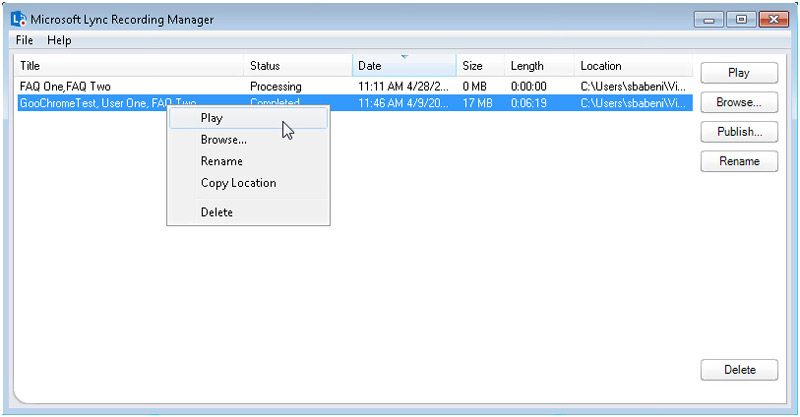
Teil 2. Professionelle Möglichkeit, Lync-Meetings in hoher Qualität aufzuzeichnen
Um Lync Meeting in hoher Qualität aufzuzeichnen, benötigen Sie ein professionelles Bildschirmaufnahme-Tool - Vidmore Screen Recorder Damit können Sie Bild und Ton von Lync Meeting erfassen. Es kann alle Ihre Bildschirmaktivitäten, das Gameplay, Webcam-Videos, Online-Vorträge usw. aufzeichnen. Außerdem kann es den Ton von Systemton und Mikrofon abrufen. Darüber hinaus verfügt es über eine benutzerfreundliche Oberfläche, sodass es einfach zu bedienen ist. Sobald Sie es auf Ihrem Computer installiert haben, können Sie die folgenden Schritte ausführen, um Ihr Lync-Meeting aufzuzeichnen.
- Zeichnen Sie ein Lync-Meeting mit einer beliebigen Bildschirmgröße auf.
- Nehmen Sie alle Audiodaten des Lync-Meetings sowie Ihre Stimme vom Mikrofon auf.
- Machen Sie einen Screenshot des gesamten Bildschirms oder des Lync Meeting-Fensters.
- Fügen Sie Ihrer Aufnahme Text, Pfeile, Formen, Mausbereichseffekte und Mausklick hinzu.
- Arbeiten Sie mit Windows 10 / 8.1 / 8/7 und Mac OS X 10.10 oder höher.

Schritt 1. Starten Sie Vidmore Screen Recorder
Führen Sie die Lync Meeting-Aufzeichnungsanwendung auf Ihrem Computer aus und wählen Sie Videorecorder auf der Hauptschnittstelle.
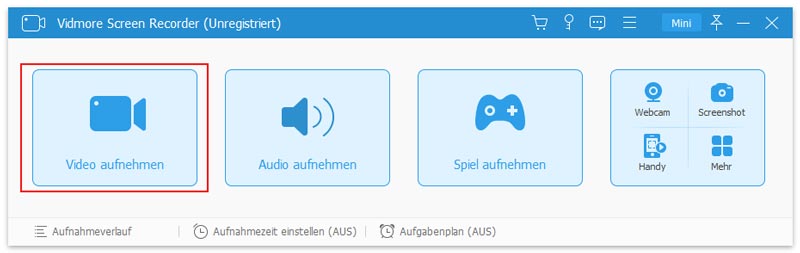
Schritt 2. Wählen Sie den Videoaufzeichnungsbereich
Um das vollständige Lync-Meeting aufzuzeichnen, können Sie Folgendes auswählen: Voll Möglichkeit. Wenn Sie einen bestimmten Bereich aufzeichnen möchten, klicken Sie auf Benutzerdefiniert Option zum Anpassen Ihres Aufnahmebereichs.
Wenn Sie das Audio von der Lync-Besprechung aufnehmen müssen, aktivieren Sie Systemton, Mikrofon, oder beides.
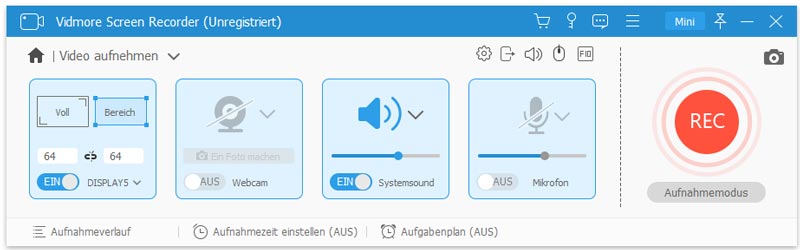
Schritt 3. Konfigurieren Sie die Ausgabeeinstellungen
Suchen und klicken Aufnahmeeinstellung und wählen Sie die Registerkarte Ausgabe. Standardmäßig ist das Ausgabeformat WMV. Sie können auch MP4, MOV, F4V, TS, AVI oder GIF auswählen. Sie können auch die Videoqualität und die Bildrate ändern.
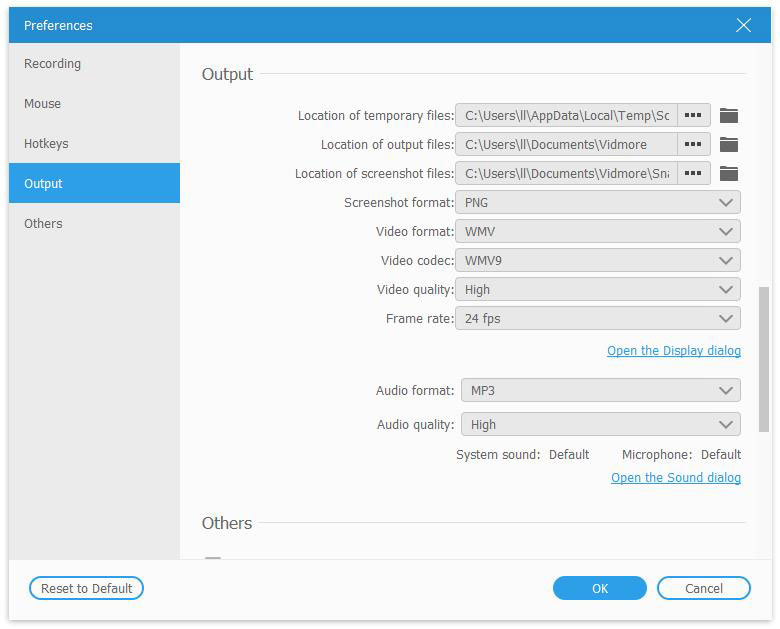
Schritt 4. Starten Sie Ihre Lync Meeting-Aufzeichnung
Klicken Sie nun auf REC um die Aufzeichnung Ihres Lync-Meetings zu starten. Während der Aufnahme können Sie Ihre Aufnahme mit Echtzeit-Zeichenwerkzeugen bearbeiten und Screenshots machen.
Schritt 5. Speichern Sie die Aufnahme
Wenn das Meeting beendet ist, klicken Sie einfach auf Halt Taste, um den Aufnahmevorgang zu stoppen. Anschließend können Sie die Aufnahme bei Bedarf in der Vorschau anzeigen oder zuschneiden. Klicken Sie anschließend auf sparen Schaltfläche zum Speichern Ihrer Aufnahme.
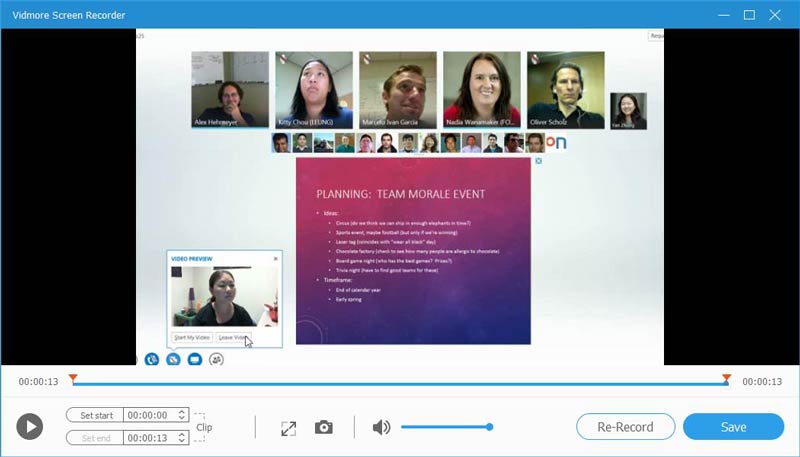
Neben der Aufzeichnung von Lync Meeting können Sie diese Software auch verwenden, um Zeichnen Sie ein Zoom-Meeting auf, WhatsApp Videoanruf, GoToMeeting.
Teil 3. Aufzeichnen von Lync-Besprechungen online
Wenn Sie lieber einen Onlinedienst zum Erfassen von Lync Meeting verwenden möchten, können Sie es versuchen Vidmore Free Screen Recorder. Wie der Name schon sagt, kann es jeden Bereich Ihres Bildschirms kostenlos online erfassen. Sie können Lync Meeting im Vollbildmodus oder im ausgewählten Bereich aufzeichnen und Audio von Systemton, Mikrofon oder beiden aufnehmen. Es ist völlig kostenlos ohne zeitliche Begrenzung, so dass Sie sich frei fühlen können, es zu benutzen. Befolgen Sie die nachstehenden Schritte, um Ihre
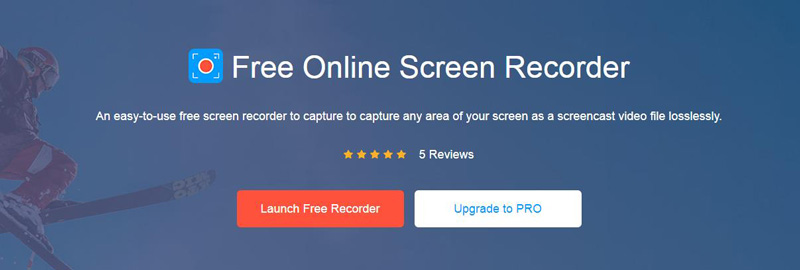
Schritt 1. Öffnen https://www.vidmore.com/free-online-screen-recorder/ und traf die Free Recorder starten Klicken Sie oben auf dieser Webseite auf die Schaltfläche, um sie zu starten. Zum ersten Mal müssen Sie einen Launcher installieren, um diesen Dienst zu aktivieren. Nach der Aktivierung werden Sie in die Anwendung eintreten.
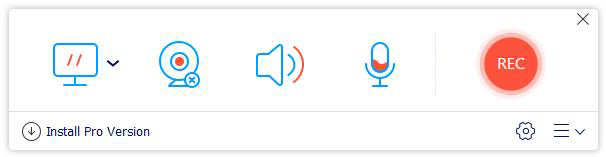
Schritt 2. Vor der Aufnahme können Sie das Video- / Audioausgabeformat, die Bildrate, die Videoqualität usw. voreinstellen.
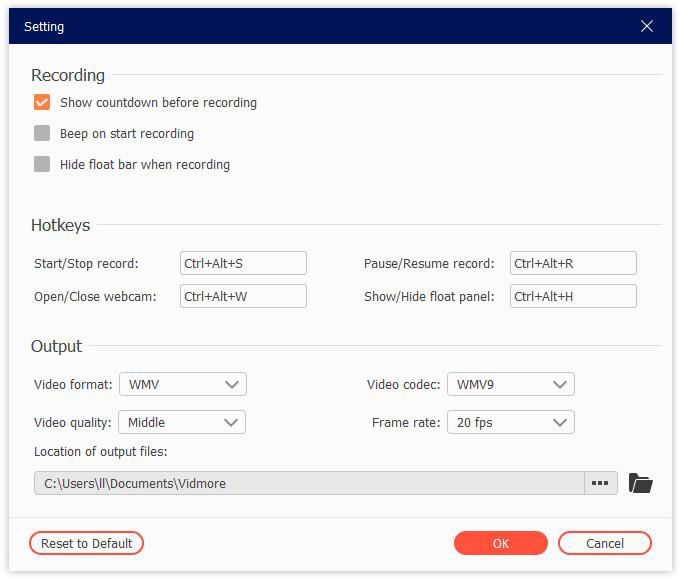
Schritt 3. Anschließend können Sie den Bereich anpassen, den Sie erfassen möchten. Wechseln Sie als Nächstes zu Lync Meeting und klicken Sie auf REC Taste in der Aufnahmesteuerleiste, um die Aufnahme zu starten.
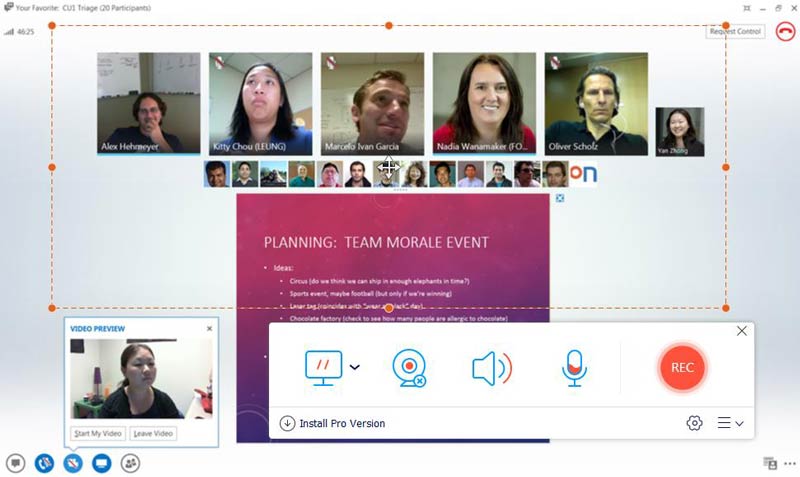
Schritt 4. Wenn das Meeting beendet ist, klicken Sie auf Halt um den Aufnahmevorgang zu stoppen. Sie können eine Vorschau der aufgezeichneten Datei anzeigen und auf Ihrem Computer speichern. Im Aufzeichnungsverlaufsfenster können Sie jede Datei direkt umbenennen, abspielen, freigeben und löschen.
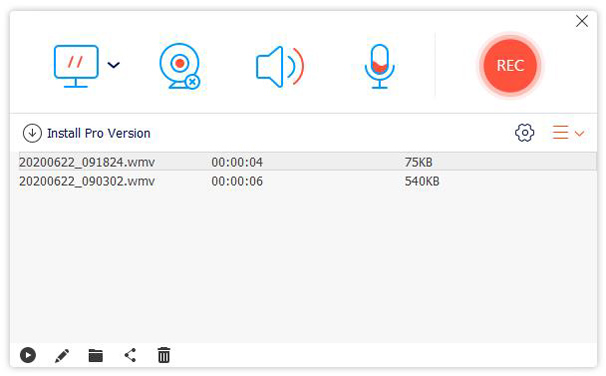
Teil 4. FAQs zum Aufzeichnen von Lync-Meetings
1. Wie kann ein aufgezeichnetes Lync-Meeting wiedergegeben werden?
Lync zeigt eine Meldung an, wenn die Aufnahme abgeschlossen ist. Sie können auf die Warnung klicken, um den Aufzeichnungs-Manager zu öffnen. Wenn Sie dies verpassen, klicken Sie im Lync-Hauptfenster auf Extras und dann auf Aufzeichnungs-Manager. Klicken Sie im Aufnahme-Manager-Fenster auf Ihre Aufnahme, um sie hervorzuheben, und klicken Sie dann rechts im Fenster auf Wiedergabe.
2. Wo werden Lync Meeting-Aufzeichnungen gespeichert?
Aufnahmen werden im Ordner Videos / Lync Recordings auf Ihrem Computer gespeichert.
3. Kann ich mit Outlook 2013 ein Lync-Meeting einrichten?
Sie können Outlook 2013 oder Outlook Web App verwenden, um eine Lync-Besprechung zu planen. Wenn Sie eine Lync-Besprechung hinzufügen, wird Ihrer Besprechungsanfrage automatisch ein Link hinzugefügt, über den Sie an der Online-Besprechung teilnehmen können. Wenn Sie kein Outlook-Programm (oder Windows) verwenden, können Sie mithilfe von Lync Web Scheduler neue Besprechungen einrichten.
4. Wie benenne ich eine Lync Meeting-Aufzeichnung um?
Um eine Aufzeichnung umzubenennen, klicken Sie auf Start> Alle Programme> Microsoft Lync> Klicken Sie auf Microsoft Lync Recording Manager. Suchen Sie dann die Registerkarte Lync Recordings. Wählen Sie eine Aufnahme aus und klicken Sie dann auf Umbenennen. Geben Sie einen neuen Namen ein und drücken Sie die EINGABETASTE.
Nachdem Sie die drei einfachen Möglichkeiten zum Aufzeichnen von Lync Meeting durchlaufen haben, können Sie eine auswählen, um die Aufzeichnung zu starten. Wenn Sie jedoch nach einem leistungsstärkeren Tool mit verschiedenen Funktionen suchen, ist Vidmore Screen Recorder der Gewinner.
 So zeichnen Sie ein Webinar unter Windows, Mac und Online auf (Schritt für Schritt)
So zeichnen Sie ein Webinar unter Windows, Mac und Online auf (Schritt für Schritt) So zeichnen Sie einen Facetime-Video- oder Audioanruf auf Mac und iPhone auf
So zeichnen Sie einen Facetime-Video- oder Audioanruf auf Mac und iPhone auf Bester IMO Video Call Recorder mit Audio für Windows und Mac
Bester IMO Video Call Recorder mit Audio für Windows und Mac